作者: weibo @暖暖今天不修图
汉服人像加之以印章会更加具有古典气息,本文就简单教大家制作一个属于自己的书法印章
1、打开Photoshop,新建文档,并做如下设置
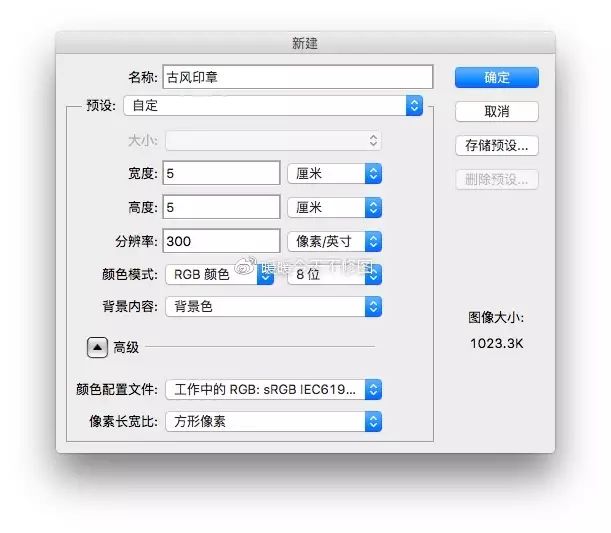 新建文档
新建文档
2、利用“自由钢笔工具”,绘制任意印章形状
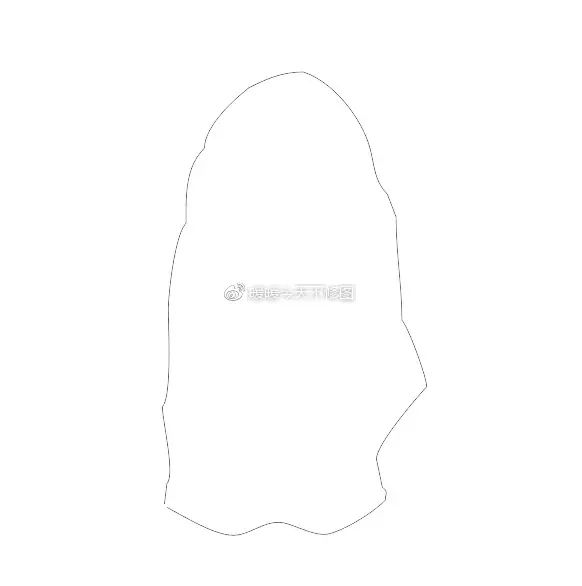 绘制印章形状
绘制印章形状
3、选择前景色为#78171c,仿印泥色
4、在路径面板中,右击工作路径,依次点击“填充路径“、”删除路径“
 填充印章背景色
填充印章背景色
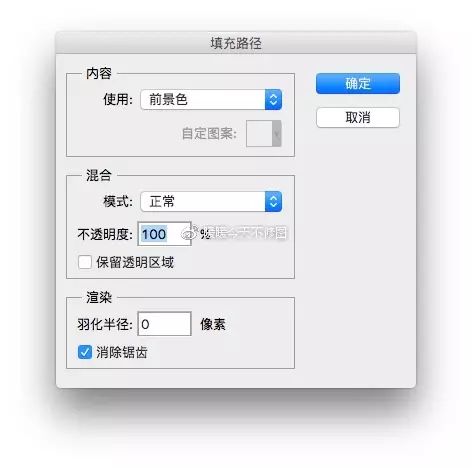 用选好的前景色填充路径
用选好的前景色填充路径
 填充印章颜色
填充印章颜色
5、复制图层,进入“滤镜-滤镜库-画笔描边-喷溅”。注意,Mac版Photoshop会出现滤镜库闪退并卡死现象,这是由于中文包的问题,解决办法是在Photoshop文件夹中找到
Locales\zh_CN\Support Files,把
tw10428.dat这个文件删除(记得保留备份),再启动ps就变英文了,此时可正常使用滤镜库。要变回中文只要把
tw10428.dat这个文件放回原处就行了。
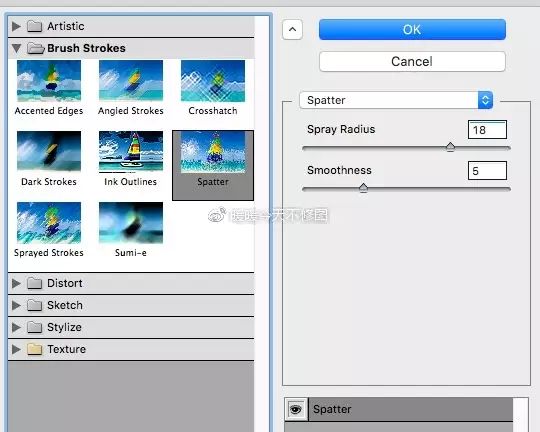 应用“喷溅”效果
应用“喷溅”效果
 “喷溅”后的印章背景
“喷溅”后的印章背景
6、再次进入滤镜库,选择“素描-撕边”,并做如下设置
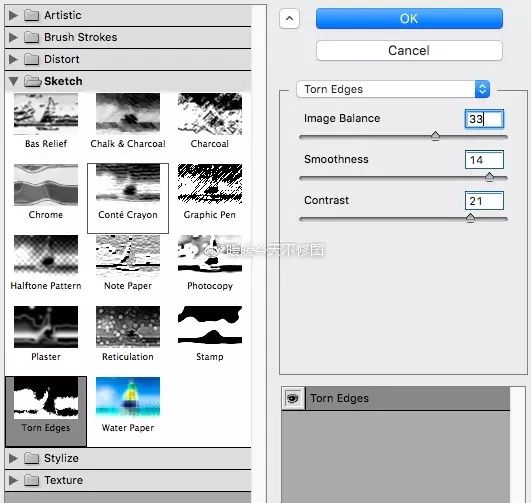 撕边滤镜
撕边滤镜
 撕边后效果图
撕边后效果图
7、复制图层,“滤镜-素描-图章”,设置如下,即可得到印章的边框
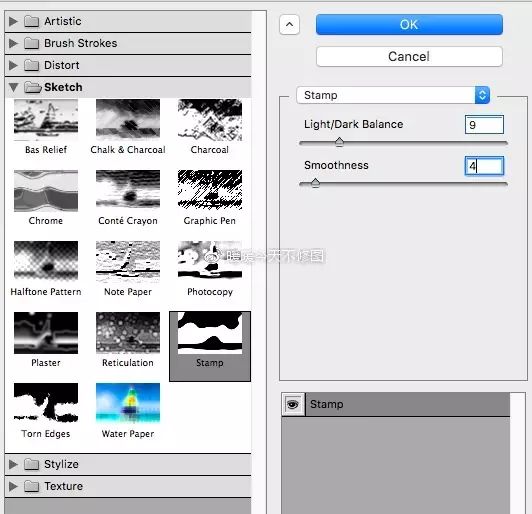 图章滤镜设置
图章滤镜设置
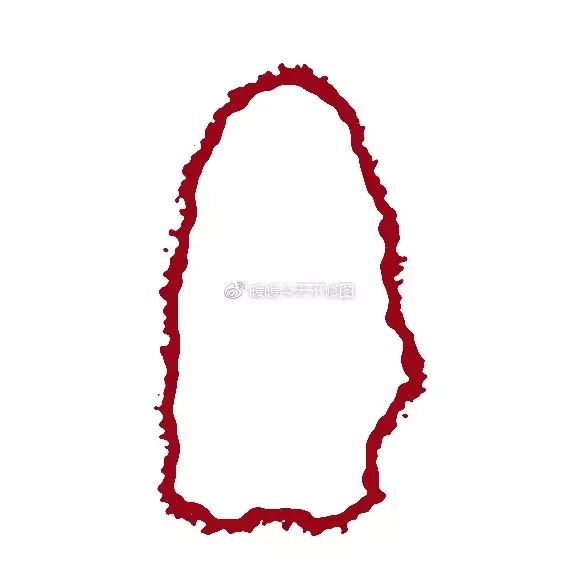
8、使用“魔棒工具”,回到印章背景对应的图层,点击做好的印章背景,则选中了印章图形。Ctrl+C复制选中的选区,新建一个图层,并将选中的部分Ctrl+V粘贴过来得到一个新的图层。该图层的区别是,这是一个透明背景图层。同理再获得一个透明的边框图层。
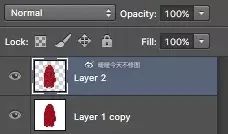 获得一个同形状的透明背景图层
获得一个同形状的透明背景图层
最终得到了以下图层,删掉不透明的印章背景和不透明的边框图层。
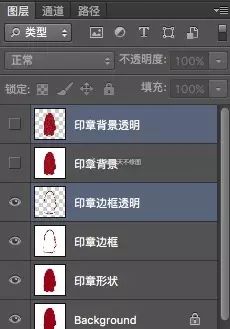 得到两个透明图层
得到两个透明图层
9、选中“印章边框透明”图层,Ctrl+T变换该图层,适当放大边框
 调整边框
调整边框
10、按住Ctrl选择透明印章边框图层和透明印章图层,Ctrl+J复制这两个图层,设置复制图层的图层模式为“亮光”(确保这两个图层在所有图层最上方)
11、选择文字工具,按图设置好相应的文字格式,输入文字
 用篆体类字体输入
用篆体类字体输入
12、文字输入后调整位置,将文字图层模式改为为“溶解”,删除不透明的背景图层,得到如下所示最终印章
 最终印章效果
最终印章效果
13、将印章应用到古风人像照片中,并加以标题。我习惯用宋词词牌名来做古风摄影的标题
 南歌子 by暖暖
南歌子 by暖暖

 分享是一件很快乐的事!
分享是一件很快乐的事!





